Advertentie
Als u tekst in Chrome kunt vinden en vervangen, kunt u veel tijd besparen en de productiviteit verhogen. Maar aangezien dit geen native tool is, laten we u de beste Chrome-extensies zien.
Chrome is zonder twijfel de Koning van alle browsers De eenvoudige gids voor Google ChromeDeze Chrome-gebruikershandleiding toont alles wat u moet weten over de Google Chrome-browser. Het behandelt de basis van het gebruik van Google Chrome dat belangrijk is voor elke beginner. Lees verder zonder erfgenamen in het wachten. Maar er zijn enkele functies waarvan ik soms wens dat ze in deze geschikte browser zijn opgenomen. Een daarvan is native ‘Zoeken en vervangen’, een standaardfunctie in tekstverwerkingsapplicaties die gebruikers verwachten bij het bewerken van inhoud.
Er zijn een paar situaties die in je opkomen waarin een native 'Zoeken en vervangen'-functie ongelooflijk handig zou zijn:
- Weird Characters In Blog Entries - Dit gebeurt soms direct na een upgrade in WordPress. Je kunt eindigen met rare karakters zoals "â €", "â € ™" of "??". Ik weet zeker dat je je de pijn kunt voorstellen om elke gebeurtenis handmatig te moeten vervangen.
- Een woord hernoemen - Soms wil je een woord hernoemen dat meerdere keren voorkomt in een hele blogpost, forumbericht of e-mail. U kunt bijvoorbeeld besluiten om een synoniem te gebruiken dat beter klinkt of de betekenis duidelijker naar voren brengt.
- Een typefout repareren - Mogelijk realiseert u zich ook dat u een woord verkeerd hebt gespeld en dat het meerdere keren voorkomt in uw blogpost, forumbericht of e-mail.
Dit zijn slechts enkele voorbeelden, maar er zijn veel gevallen waarin een ‘Find a Replace’ -functie in de browser van pas zou komen. Je zou de inhoud altijd in je tekstverwerker kunnen plakken, repareren en terug plakken in het invoerveld van Chrome, maar zou het echt niet cool zijn als je dit gewoon rechtstreeks vanuit de browser zou kunnen doen?
Nou, het blijkt, en tot mijn grote verbazing, dat er eigenlijk twee Chrome-extensies zijn die precies dit doen.

De Zoeken en vervangen extensie doet precies wat de naam doet vermoeden. Installeer de extensie vanuit de Chrome webwinkel, herstart Chrome en je bent klaar om te gaan. Zorg ervoor dat u de browser opnieuw start, omdat de extensie niet werkt als u dat niet doet. Ik merkte op dat het niet opnieuw opstarten van de extensie de meeste negatieve recensies in de Chrome-webwinkel verklaart. Na het testen kan ik bevestigen dat het werkt in WordPress, Gmail, Hotmail en een aantal vBulletin-forums. Het werkt echter niet in Blogger en Facebook.
Gebruiken Zoeken en vervangen, markeer de tekst die u wilt bewerken en klik op Zoeken en vervangen icoon. In de Zoeken veld, voer de term / tekst in die u wilt zoeken en in de Vervangen door veld, voer de nieuwe woorden in. Bekijk de onderstaande video voor meer details.
Met de extensie kunt u standaard naar tekst zoeken en overal op de pagina vervangen. U kunt instellen dat deze alleen in invoervelden zoekt en ook overeenkomt met de case. Als je bekend bent met normale uitdrukkingenkunt u ook zoeken en vervangen met deze functie. Lees meer over het gebruik van Zoeken en vervangen voor Chrome.
Zoek vervangen [Niet meer beschikbaar]
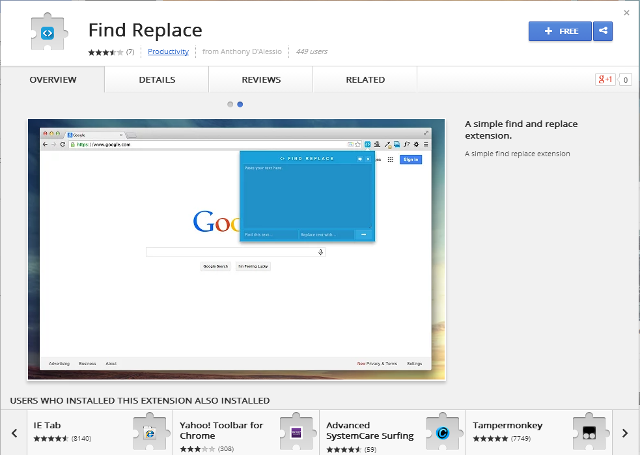
Deze extensie zoekt niet rechtstreeks naar tekst op de pagina. Wat het doet, is u voorzien van een bewerkingsveld waarin u tekst uit elk invoerveld kunt plakken uw browser, zoek en vervang snel de gewenste woorden en knip en plak de tekst terug naar de browser.

U denkt misschien dat er niet veel verschil is tussen dit en het openen van uw tekstverwerkingsprogramma, maar het feit is, het is veel sneller omdat je alles doet vanuit het huidige tabblad van de browser (wat geweldig is voor Chromebook-gebruikers). Het bespaart ook verwerkingskracht omdat u uw tekstverwerker niet hoeft te laten draaien.
Andere manieren om te zoeken en te vervangen in Chrome
Natuurlijk, als u geen extensie wilt gebruiken, is er altijd Ctrl-F en handmatig plakken bij elke vervanging. Dit is echter vervelend.
Naast deze extensies waarmee u tekst in Chrome kunt zoeken en vervangen, zijn er ook andere manieren om dit te doen wanneer u specifieke webtoepassingen gebruikt. Als u bijvoorbeeld een door uzelf gehoste WordPress-blog bezit, zijn er verschillende gratis plug-ins die dit aanbieden zoeken en vervangen. Er is ook een Zoek- en vervangtool voor Blogger die alle berichten in een Blogger-blog doorzoekt op een specifieke reeks woorden en wordt vervangen door een opgegeven reeks. Er is echter geen manier om dit vanuit het Blogger-venster te doen voor één specifiek bericht. U moet de tool ook autoriseren in uw Google-account.
Voor meer coole Chrome-extensies, zie onze Beste Chrome-extensies De beste Chrome-extensiesEen lijst met alleen de beste extensies voor Google Chrome, inclusief suggesties van onze lezers. Lees verder bladzijde.
Zoekt en vervangt u vaak in Chrome? Welke tools gebruik je om het te doen? Laat een reactie achter en deel uw topkeuzes!
Kihara is schrijver en adviseur voor digitale media. Hij heeft een grote passie voor technologie. Maak contact met hem via Twitter @kiharakimachia


